
Orodha ya maudhui:
- Mwandishi John Day [email protected].
- Public 2024-01-30 12:50.
- Mwisho uliobadilishwa 2025-01-23 15:11.
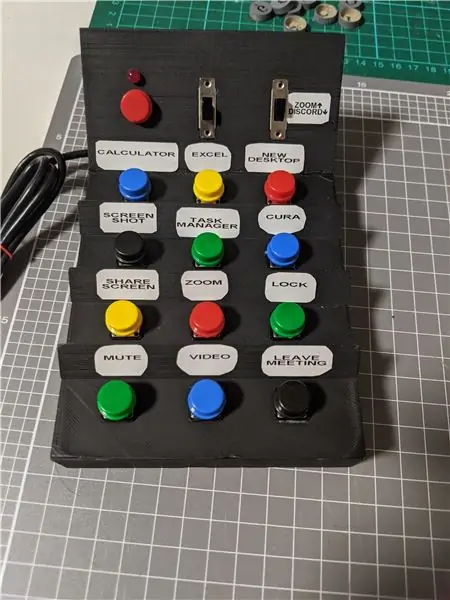
Huu ulikuwa mradi wangu wa kwanza kufanya kazi na Arduino Pro Micro. Unaweza kuitumia katika soga za Zoom au Discord kufanya vitu kama kugeuza bubu, kugeuza video yako, au kushiriki skrini yako. Juu ya hayo, unaweza kuipanga kufungua programu zinazotumiwa mara kwa mara kwenye kompyuta yako au kufanya vitu kama kuchukua viwambo vya skrini na kufunga skrini. Nambari inaweza kuhaririwa kwa urahisi na mahitaji yako ikiwa unataka kufungua programu tofauti au ikiwa unataka kuongeza hotkey zako mwenyewe.
Ili kuitumia, unaweza kuwasha na kuzima nguvu ukitumia swichi ya kati, na uchague ikiwa ungependa kudhibiti Zoom au Discord ukitumia swichi ya upande wa kulia. Baada ya hapo, bonyeza kitufe cha kulia na ufanye vitu kama kuzima maikrofoni yako au kugeuza na kuzima video yako.
Vifaa
Arduino Pro Micro x1
Perfboard x1 (nina hakika unaweza kupata bei rahisi mahali pengine. Hii ilikuwa tu matokeo ya kwanza niliyoyapata)
Pushbuttons x 13
Kubadilisha slaidi x 2
5mm nyekundu LED x1
Kuzuia 220 ohm x1
Gundi Kubwa
Vifaa:
Chuma cha kulehemu
Printa ya 3D
Mtengenezaji wa lebo (si lazima)
Drill (hiari)
Hatua ya 1: Uchapishaji wa 3D na Kujiunga

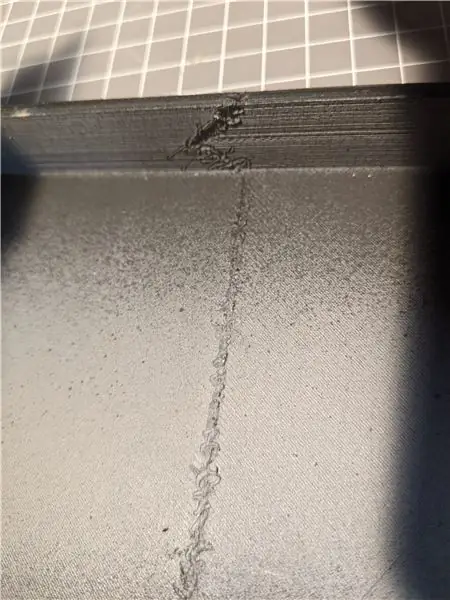

Jambo la kwanza kufanya ni 3D chapa ganda lako. Printa yangu ya 3D ni ndogo sana kuichapisha yote kwa kipande kimoja kwa hivyo nilitumia hii kama fursa ya kufanya mazoezi ya mbinu mpya ya kujiunga na vipande. Kwanza, pakua faili kutoka kwa Thingiverse hapa. Zote zinaweza kuchapishwa bila msaada au rafu.
Utahitaji pia bawaba. Unaweza tu kununua moja kutoka duka la vifaa, lakini nilichagua kuchapisha 3D yangu pia kutumia muundo huu mzuri: https://www.thingiverse.com/thing:1083876 (sio yangu)
Mara tu kila kitu kitakapochapishwa, utahitaji kujiunga na sehemu mbili za chini pamoja na kisha kitu kimoja na sehemu za juu. Ili kufanya hivyo, pasha chuma chako cha kutengeneza na unganisha vipande ambavyo unataka kujiunga. Mara tu chuma chako cha soldering ni moto, kiweke kwenye seams kati ya sehemu zako mbili na uiburute kando ili kuyeyuka vipande viwili pamoja. Fanya hivi ndani ya sanduku ili kuweka mambo nadhifu na unapaswa kuishia na mshono kama inavyoonekana kwenye picha zilizo hapo juu. Basi unaweza kufanya vivyo hivyo na vipande viwili vya juu. Ikiwa haujui kuhusu hatua hii, angalia Google. Kuna chungu za video zinazoelezea jinsi ya kujiunga na prints 3d na chuma cha kutengeneza.
Kulingana na wapi ungependa kebo ya USB itoke, utahitaji pia kuchimba shimo upande mmoja wa sanduku lako na kupitisha mwisho mdogo wa kebo ya USB kupitia hiyo. Tena, ikiwa huna drill, au ikiwa unataka muonekano mzuri, jisikie huru kutumia programu ya kuhariri ya 3D kuongeza shimo kabla ya kuchapisha.
Katika hatua hii, chora sehemu zote ikiwa ungependa, kisha gundi au ingiza bawaba nyuma ya sanduku (angalia picha ya tatu hapo juu).
Hatua ya 2: Uwekaji wa vifungo na Wiring
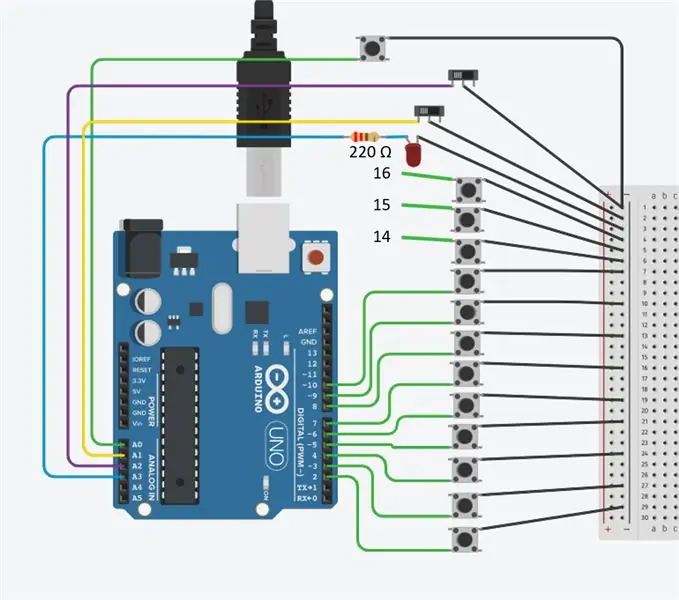

Vifungo na swichi za slaidi zinapaswa kutoshea vizuri kwenye ganda. Sukuma vitufe kutoka chini, na weka swichi za slaidi kutoka juu. Kutegemea na wapi unataka nguvu yako ya LED, chimba shimo la 5mm na uweke LED kupitia kutoka chini pia. Ikiwa huna drill, ninashauri kutumia kitu kama TInkercad kuongeza shimo kwa LED kabla ya kuchapisha sehemu hizo.
Tumia gundi kubwa kuweka kila kitu mahali pake na sasa uko tayari kwa kuweka wiring kila kitu. Fuata mchoro wa wiring hapo juu na uunganishe kila kitu juu. Tumia ubao wa pembeni kuunda reli yako ya pamoja ya ardhi. Ikiwa ubao wa manyoya ni mkubwa sana, jisikie huru kuikata vipande vipande kama nilivyofanya. Hakikisha kuwa unaona ni kitufe kipi kinachokwenda kwa pini kusasisha nambari baadaye.
Kumbuka kuwa HAUPASWI kutumia Arduino Uno (ningeweza tu kutumia Uno kwenye mchoro pole). Nambari zote za pini bado ni sawa, na chache zimeandikwa kwa mikono ikiwa hazipatikani kwenye Uno. Samahani kwa uchache wa mchoro lakini bado hopfeully anapata uhakika:)
Hatua ya 3: Kanuni
Pamoja na wiring kamili, ni wakati wa kuziba Arduino na kupakia nambari. Unaweza kupakua nambari hapa chini. Unapopakia nambari, HAKIKISHA UNachagua BODI YA SAHIHI! Nilitengeneza pro ndogo yangu ya kwanza kwa kuchagua 3.3V bootloader wakati bodi yangu ilikuwa bodi ya 5V (kuna njia ya kuifuta-tofali lakini sikuweza kuifanya ifanye kazi). Hakikisha unaangalia! Ikiwa unataka kuwa na hakika, pakia msimbo kabla ya kufanya soldering yako yote ikiwa kuna kitu kitaenda vibaya.
Kuna maeneo machache kwenye nambari ambayo hukuruhusu ubinafsishaji kidogo:
Kitufe cha Power / switchIli awali nilikuwa na mipango mikubwa ambayo haikufanya kazi, kwa hivyo kuna kubadili zaidi. Katika siku zijazo, inaweza kutoa kazi za ziada lakini kwa sasa, swichi ya kati imebadilisha kitufe kikubwa cha nguvu nyekundu kuwasha na kuzima kibodi. Ikiwa ungependa kutumia kitufe kama swichi ya umeme, kuna kizuizi cha nambari dhahiri ambacho unaweza kutenganisha na kutumia kuchukua nafasi ya sehemu iliyoandikwa
Ikiwa ungependa kupanga upya nafasi ya vifungo, rejea nyuma kwa kile pini kila kifungo kinashikilia. Juu ya faili ya nambari, unaweza kubadilisha ufafanuzi wa nambari ya pini ili kuonyesha usanidi wako wa kibinafsi.
Fomati ya hotkeys inajielezea yenyewe. Ikiwa ungependa kubadilisha moto wowote au kubadilisha nambari nyingine, nina vidokezo vichache:
1. Kitufe cha Windows - Hii imeundwa kwa Windows kwa hivyo zingine za moto nilizotumia hutumia kitufe cha windows. Maktaba ya Kinanda haina kitufe cha Windows, kwa hivyo tumia 'KEY_LEFT_GUI' badala yake.
2. bonyeza dhidi ya andika- Nambari hutumia zote mbili Keyboard.press () na Keyboard.write (). Njia ya kuandika ni sawa na kubofya kitufe kinachofanana kwenye kibodi yako. Njia ya waandishi wa habari ni sawa na kushikilia kitufe. Ikiwa unatumia njia ya waandishi wa habari, hakikisha unatoa vifunguo baadaye na 'Kinanda.releaseAll ()'
3. Kufungua mipango - Njia yangu ya kufungua programu kama cura na bora ni kidogo kidogo. Kimsingi, kibodi inabonyeza kitufe cha Windows (inafungua menyu ya kuanza), chapa kwa jina la programu kwa kutumia njia ya 'Kinanda.println', na kisha waandishi wa habari kuingia. Ili kuhakikisha kuwa hii inafanya kazi, unahitaji kupeana wakati wa kompyuta kujibu kila kitufe kabla ya kufanya inayofuata. Ucheleweshaji wa nambari yangu ni kiwango sahihi kwa kompyuta yangu lakini unaweza kuhitaji kupanua ikiwa kompyuta yako ni polepole kidogo.
Hatua ya 4: Kubinafsisha Zoom na Ugomvi
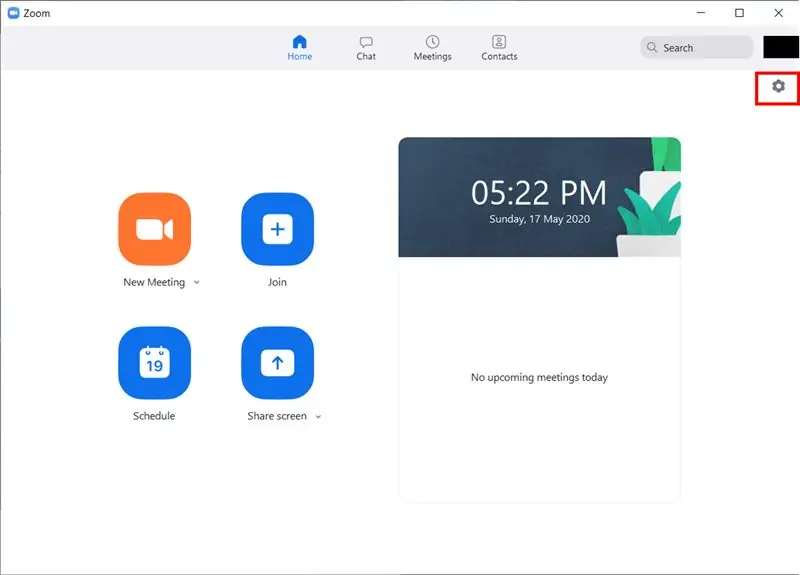
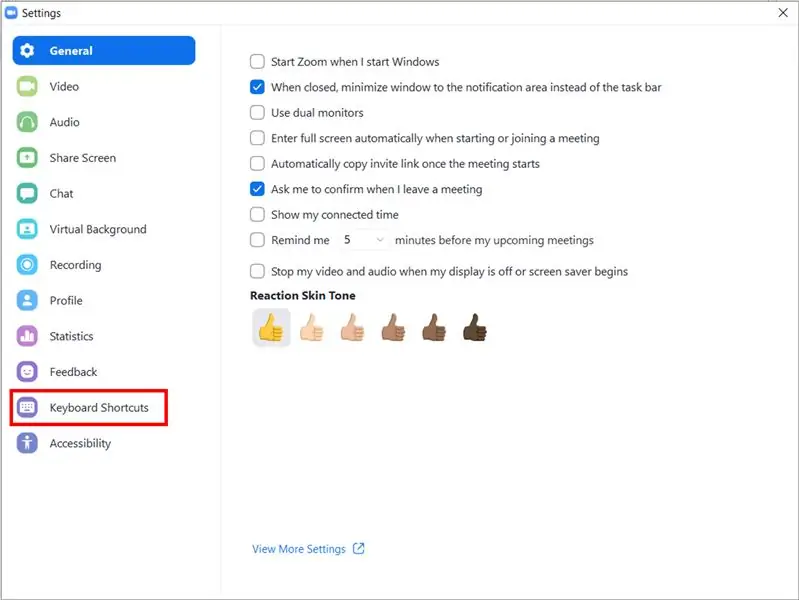
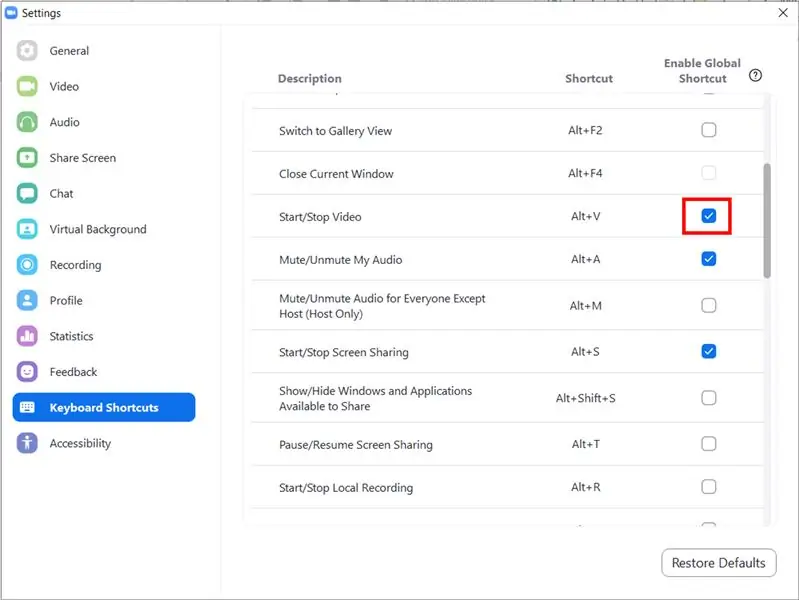
Tuko karibu hapo! Moja ya mambo ya mwisho kufanya ni kubadilisha mipangilio machache ndani ya Zoom na Discord. Katika Zoom, tunahitaji kuruhusu njia za mkato za kibodi kutumika ulimwenguni (i.e. zifanye kazi hata wakati Zoom sio dirisha linalotumika). Fuata picha zilizo hapo juu ili uingie kwenye Mipangilio -> Njia za mkato za Kibodi na kisha weka alama "Wezesha Njia ya mkato ya Ulimwenguni" kwa njia zote za mkato zinazofaa. Ikiwa unataka kuondoka kwenye mikutano yako bila kuwa na mazungumzo ya onyo, pia nenda kwenye Mipangilio -> Jumla na ondoa kitufe cha "Niulize nithibitishe ninapoondoka kwenye mkutano".
Katika Discord, fungua programu ya eneo-kazi na uende kwenye Mipangilio -> Keybinds, kisha uingie vifungo unavyopendelea. Ikiwa hautaki kubadilisha nambari kabisa, nakili tu mipangilio iliyoonekana kwenye picha ya mwisho.
Hatua ya 5: Kuandika
Mara tu unapokuwa na kila kitu kinachofanya kazi, ningependekeza uongeze lebo zingine kwenye vifungo vyako. Nilikuwa mtengenezaji wa lebo lakini unaweza kuchapisha kitu kwa urahisi na kuifunga, au labda unaweza kuchapisha lebo zingine za 3D?
Hatua ya 6: Hitimisho
Hiyo ndio! Tuko tayari kwenda! Mara tu kibodi kimechomekwa, hakuna usanidi wa ziada unahitajika. Vifungo vinapaswa kujiandikisha kama inavyotarajiwa. Ikiwa unataka kuongeza hotkeys zaidi, ningependekeza utumie swichi ya pili kwa njia ile ile kama swichi ya Zoom / Discord inatumiwa kutengeneza kitufe kimoja kuwa na matumizi mengi.
Ikiwa kitu chochote hakijafahamika au ikiwa unataka kujadili chochote, jisikie huru kuacha maoni na nitajitahidi kujibu:)
Kufanya Kufurahi!
Ilipendekeza:
Kibodi ya Macro ya DIY: Hatua 5

Kibodi ya Macro ya DIY: Pamoja na watu zaidi na zaidi kufanya kazi kali kabisa kwenye kompyuta zao na kuanza kutiririka. Labda ulitaka kuboresha utiririshaji wako wa kazi kwenye kompyuta yako ikiwa ndivyo ungetaka kupata aina fulani ya kibodi ya sekondari, labda Mtiririko
Sura ya Kibodi cha Kibodi cha Kibodi cha Micro Kinanda: Hatua 12 (na Picha)

Kibodi cha Kibodi cha Kibodi cha Kibodi cha Kibodi cha Kibodi Katika kesi hii, kitu ambacho ni na / au kinatengeneza " sanaa. &Quot; Imeshikamana kabisa na lengo hili ni hamu yangu
Drone iliyochapishwa ya 3D iliyochapishwa: 6 Hatua

Drone iliyochapishwa ya 3D: Drone inayoweza kuchapishwa unaweza kutoshea mfukoni mwako. Nilianza mradi huu kama jaribio, kuona ikiwa uchapishaji wa sasa wa 3D wa mezani unaweza kuwa chaguo inayofaa kwa fremu ya drone, na pia kuchukua faida ya asili ya kawaida na desturi
Kibodi ya Das ya haraka na chafu (Kibodi tupu): Hatua 3

Kibodi ya Haraka na Chafu Das (Kibodi tupu): Kibodi ya Das ni jina la kibodi maarufu zaidi bila maandishi kwenye funguo (kibodi tupu). Kibodi cha Das kinauzwa kwa $ 89.95. Mafundisho haya yatakuongoza ingawa unajifanya mwenyewe na kibodi yoyote ya zamani ambayo umelala
Jinsi ya Kurekebisha Kilimo kikuu cha Kibodi cha Kibodi: Hatua 5

Jinsi ya Kurekebisha Tray ya Kibodi ya Staples: Tray yangu ya kibodi imevunjika kutoka kuegemea. Isingevunjika ikiwa ni pamoja na screws mbili. Lakini chakula kikuu kilisahau
